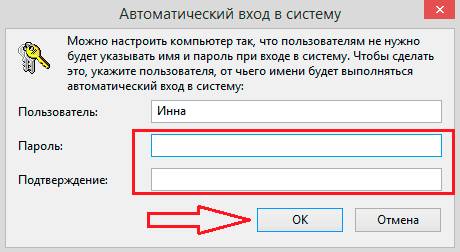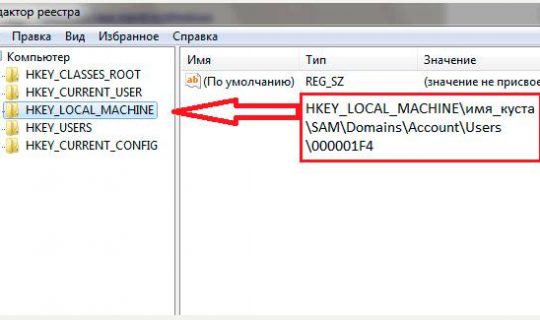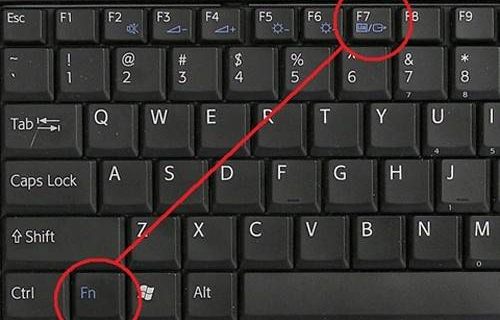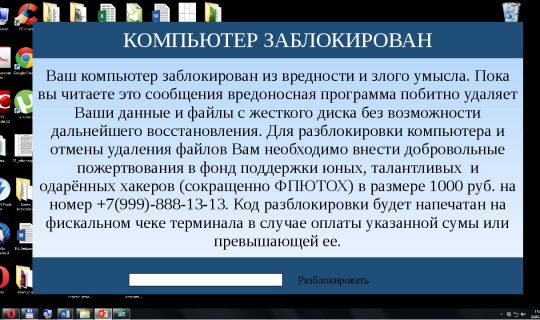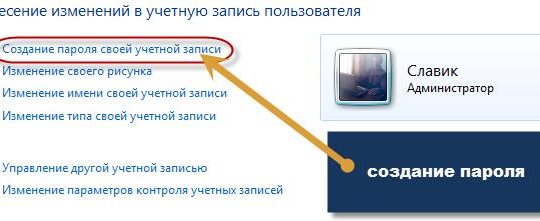- Kuinka poistaa käyttäjän salasana järjestelmänvalvojan tililtä
- Kuinka palauttaa salasana turvatilassa
- Kuinka palauttaa kannettavan tietokoneen käyttöoikeus komentorivin kautta?
- Kuinka käyttää käynnistyslevyä tietokoneen käyttöoikeuksien palauttamiseksi
- Näppäimistön lukituksen avaaminen
- Kuinka avata kannettava tietokone ohjelmallisesti
- Kuinka poistaa viruspalkki
- Kuinka lukita kannettavaan tietokoneeseen
Usein käy niin, että käyttäjä on saanut viruksen ja kannettava tietokone on estetty. Toinen tapaus voi olla, että kannettavan tietokoneen omistaja voi vain unohtaa salasanan. Heti herää kysymys - kuinka avata kannettava tietokoneesi? Useimmat ihmiset ajattelevat, että heidän on purettava koko järjestelmä. Mutta on olemassa tapoja, jotka eivät ole niin radikaaleja, mutta tehokkaita, joiden avulla voit palauttaa laitteen käytön.
Kuinka poistaa käyttäjän salasana järjestelmänvalvojan tililtä
Tätä vaihtoehtoa kannattaa ensin kokeilla, koska se on turvallisin ja helpoin. Mutta se toimii vain, jos käyttäjä on unohtanut salasanansa. Tämä ei toimi viruksen kanssa.
Kun käynnistät kannettavan tietokoneen, järjestelmän pitäisi kysyä salasana. Sinun on painettava samanaikaisesti kolme näppäimistön näppäintä kaksi kertaa peräkkäin: "ctrl" + "alt" + "delete". Operaation jälkeen ilmestyy uusi ikkuna, jossa on 2 kenttää: “käyttäjä” ja “salasana”.
Ensimmäiseen kenttään sinun tulee kirjoittaa: "Järjestelmänvalvoja". Toinen kenttä jätetään täysin tyhjäksi. Seuraavaksi paina Enter-näppäintä, jolloin tietokone siirtyy ikkunoihin. Siirry sieltä ohjauspaneeliin, etsi ja napsauta sitten käyttäjätilejä. Ilmestyvässä ikkunassa on oltava olemassa oleva käyttäjä.
Menemme tähän profiiliin ja poistamme salasanan. Voit vaihtoehtoisesti asettaa uuden numerosarjan. Tärkeintä on muistaa ne niin, että se ei tapahdu uudestaan. Järjestelmä on käynnistettävä uudelleen. Kun seuraavan kerran käynnistät henkilökohtaisen tietokoneen, sen ei pitäisi tarvita salasanaa tai tarvita uutta.
Jos yllä oleva menetelmä ei auttanut, voit yrittää poistaa salasanan muilla tavoilla. Windowsin purkamiseen turvautuminen on vain äärimmäisessä tapauksessa.
Kuinka palauttaa salasana turvatilassa
Vikasietotila on tietokoneen erityinen toimintatila, jossa järjestelmädiagnostiikka suoritetaan, ja sitä voidaan käyttää myös joidenkin järjestelmän ongelmien korjaamiseen. Esimerkiksi salasanan poistamiseksi tai vaihtamiseksi.
Vikasietotilaan siirtyminen on helppoa. Tätä varten, kun käynnistät kannettavan tietokoneen, sinun on painettava "F8", kunnes näyttöön tulee erityinen ikkuna, jossa pyydetään siirtymään vikasietotilaan. Seuraavaksi ilmestyy viesti, jossa ilmoitetaan, että jotkut kuljettajat eivät ehkä toimi, ja tarjoavat sopia tai kieltäytyä. Sinun on napsautettava "KYLLÄ".
Siirry nyt "Tilinhallinta" -kohtaan. Voit käydä siellä "Ohjauspaneelin" kautta. Tässä ikkunassa kaikki aiemmin luodut profiilit tai tilit korostetaan. Sinun on valittava haluamasi tili ja napsauttamalla “Muuta”, jos käyttäjä päätti vaihtaa salasanan, tai “Poista”, jos profiili päätettiin jättää ilman salasanaa.
Kuinka palauttaa kannettavan tietokoneen käyttöoikeus komentorivin kautta?
Voit poistaa salasanan komentoriviltä. Jotta voit käyttää tätä vaihtoehtoa itse, on suositeltavaa, että sinulla on ohjelmointitaitoja. Mutta jos sellaisia taitoja ei ole, sinun on noudatettava tiukasti alla olevia ohjeita.
Ensin täytyy ottaa komentorivi käyttöön. Voit tehdä tämän, kun käynnistät tietokoneen, paina "F8", kunnes tilaikkuna tulee näkyviin. Valitse nyt "Vikasietotila komentorivituella".
Näkyviin tulee komentoikkuna, johon sinun on kirjoitettava "net user MyProfil MyPassword". Esittelemme kaksi ensimmäistä sanaa aina.Ja "MyProfil" on muutettava sen tilin nimeksi, johon käyttöoikeudet on palautettava. Jos nimi unohdettiin, sinun on käynnistettävä kannettava tietokone, ja se syttyy siellä. "MyPassword" voidaan vaihtaa uuteen salasanaan, mikä tahansa.
Nyt kun käynnistät kannettavan Salasana-kentässä, sinun tulisi antaa arvo, joka viimeksi syötettiin komentoriville.
Kuinka käyttää käynnistyslevyä tietokoneen käyttöoikeuksien palauttamiseksi
Tätä menetelmää varten tarvitset levyn, ja koska ne menettävät yhä enemmän suosioasi, joudut etsimään sitä. Nyt sinun on siirryttävä BIOS: iin. Tätä varten paina ensimmäisessä näytönsäästäjässä, kun käynnistät järjestelmän, "F2" tai "Poista". Eri järjestelmissä voi olla erilaisia näppäimiä, mutta ensimmäisessä aloitusnäytössä tulisi sanoa, mitä painaa.
Nyt korostetussa ikkunassa sinun pitäisi siirtyä "Boot" -osaan. Siellä on sellainen ominaisuus kuin ”1. käynnistyslaite”. Kirjoita sen sijaan arvo “CD / DVD”. Nyt sinun on asetettava valmis levy levyasemaan ja käynnistettävä laite uudelleen.
Tervetuloa-ikkunan tulisi muuttua hiukan. Sinun pitäisi napsauttaa "Järjestelmän palauttaminen". Näkyviin tulee useita vaihtoehtoja, melkein kaikki vaadivat salasanan. Siksi sinun tulisi vain napsauttaa "Komentorivi" ja kirjoittaa sitten arvo "regedit".
Täten käyttäjä viedään rekisterieditoriin, josta hän voi löytää tiedoston nimeltä "HKEY_LOCAL_MACHINE". Tämä tiedosto on valittava ja napsauta sitten "Lataa väylä" -toimintoa, se löytyy "Tiedosto" -välilehdeltä.
Nyt sinun pitäisi löytää ja avata SAM-tiedosto. Tästä tiedostosta pitäisi löytää kohta "HKEY_LOCAL_MACHINE". Sillä pitäisi olla tiedosto “F”. Sinun pitäisi avata se ja löytää rivi 38. Tämän rivin arvo on 11. Se on muutettava tarkalleen 10: ksi ja napsauttamalla “OK” -painiketta.
Tärkeää! Jos käyttäjä päättää kokeilla tai vahingossa tekee virheen, tämä voi johtaa järjestelmävirheeseen. Tällöin kannettava tietokone on kannettava henkilölle, joka ymmärtää tämän ja asentaa kaiken uudelleen.
Seuraavaksi sinun täytyy purkaa holkki. Tämä tapahtuu samalla tavalla kuin holkin lastaus. Jää vain käynnistää kannettava tietokone uudelleen, unohtamatta poistaa levyä asemasta. Kun järjestelmä kytketään päälle, tietokoneen ei pitäisi kysyä salasanaa, muuten käyttäjä erehtyy jossain paikassa.
Näppäimistön lukituksen avaaminen
Usein käy niin, että kokematon käyttäjä lukitsee näppäimistön vahingossa eikä ymmärrä miksi se lopetti toimintansa. Älä kiirehdi johtopäätöksiin ja kanna kannettavaa tietokonetta työpajaan. Loppujen lopuksi voit avata näppäimistön itse ja useilla tavoilla.
Ensimmäinen menetelmä sisältää lukitussa näppäimistössä olevan erityisen näppäinyhdistelmän. Yleensä laitteen mukana toimitetuissa ohjeissa sanotaan, mitkä näppäimet on kiinnitettävä, mutta useimmiten se:
- Fn + NumLock;
- Fn + Tauko;
- Fn + F12;
- Fn + F7.
Yhden näistä yhdistelmistä pitäisi toimia, mutta suositut yritykset, kuten Lenovo, Samsung ja muut, ovat perustaneet tällaiset yhdistelmät. On parempi lukea, mikä yhdistelmä on käyttöoppaassa.
Toinen tapa on asentaa erityinen ohjelmisto. Mutta tässä suhteessa sinun tulee olla erityisen varovainen, koska voit helposti tuoda viruksen. Sinun tulisi kiinnittää huomiota siihen, onko virustentorjunta käytössä vai ei. Tällaiset ohjelmat on suunniteltu siten, että näppäimistöä ei voida lukita.
Kuinka avata kannettava tietokone ohjelmallisesti
Lukon poistamiseksi henkilökohtaisesta laitteesta tarvitset yhden kahdesta ohjelmasta:
- BIOS_PW.EXE;
- HDD_PW.EXE.
Lähes aina nämä ohjelmat on jo asennettu kannettavaan tietokoneeseen. Tämän ohjelmiston käyttö on vielä opittava. Ensinnäkin, poista salasana BIOSista. Tämä tehdään yksinkertaisesti. Akku on tarpeen poistaa emolevystä. Tämä ei kuitenkaan voi auttaa. Juuri täällä yllä olevat ohjelmat auttavat. Toimet kuvataan yhdelle ohjelmalle, koska suoritettavat toimet ovat täsmälleen samat.
Sinun tulee syöttää käyttäjän valitsema ohjelman konsoli ja siirtyä hakemistoon. Kirjoita tilin nimi, jonka haluat avata. Nimen jälkeen sinun pitäisi laittaa virhekoodi, eli "0".
Nyt satunnaisesti valittu salasana pitäisi näkyä näytöllä. Käyttäjän on muistettava tai kirjoitettava se muistiin. Siirry seuraavaksi BIOSiin, nimittäin kiintolevyn suojausosaan. Siellä sinun on rekisteröitävä salasana, etkä sitten kirjoita mitään "Salasana" -kenttään.
Voit siis poistaa lukituksen kannettavasta tietokoneesta. Tärkeintä on, että noudatat yllä olevia ohjeita, mutta saattaa olla, että toimet eivät toimi. Tämä tarkoittaa, että tämä PC tarvitsee erityisiä ohjelmia avataksesi sen.
Kuinka poistaa viruspalkki
Virusbanneri on erityinen ohjelma, joka miehittää melkein koko näytön näytön ja estää siten laitteen työtä, koska sen sulkeminen tai siirtäminen on mahdotonta. Mutta voit päästä eroon siitä muilla tavoilla.
Paras vaihtoehto olisi Kasperskyn tai Dr.Web antivirusten ohjelmat. Nämä ohjelmat edustavat Deblocker-nimisiä palveluita. Valitettavasti tämä menetelmä on maksettu, mutta luotettava. Lisäksi on todennäköistä, että antiviruset kykenevät "parantamaan" viruksen iskemän ohjelman.
Toista menetelmää varten tarvitaan toinen kannettava tietokone tai pöytätietokone. Sinun pitäisi kytkeä kaksi laitetta toisiinsa ja tarkistaa vaurioitunut laite, kun virustorjunta on toinen laite; tarkistuksen päätyttyä sinun on poistettava kaikki löydetyt virukset ja käynnistettävä kannettava tietokone uudelleen. Ongelman pitäisi kadota.
Kuinka lukita kannettavaan tietokoneeseen
Salasanan asettaminen kannettavaan tietokoneeseen on erittäin helppoa. Esimerkiksi Windows 7: ssä sinun on siirryttävä käyttäjätileihin, ne löytyvät ohjauspaneelista. Sinun tulisi napsauttaa painiketta "Luo salasana ...". Seuraa uudessa ikkunassa näytön ohjeita. Nyt, kun käynnistät järjestelmän, sinun on annettava salasana joka kerta.
Jos haluat lukita kannettavan tietokoneella salasanalla, Windows 8 ja 10, sinun on soitettava sivupalkkiin, napsauttamalla "Asetukset". Seuraavaksi tulisi olla "Muuta asetuksia". Nyt sinun pitäisi löytää "Salasana" -osa ja kirjoittaa se ja toistaa se uudelleen. Napsauta sitten “OK”. Sen jälkeen salasana asetetaan.